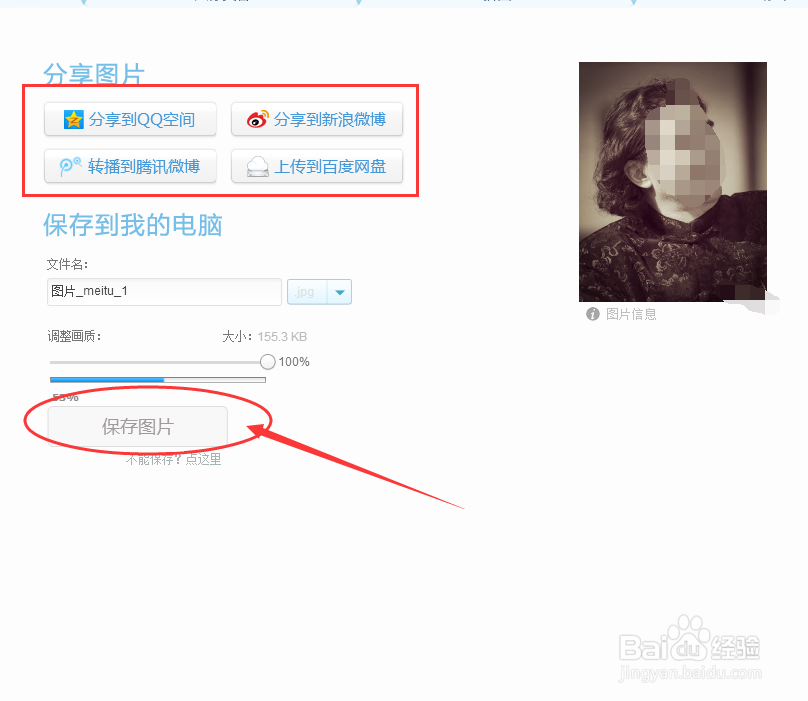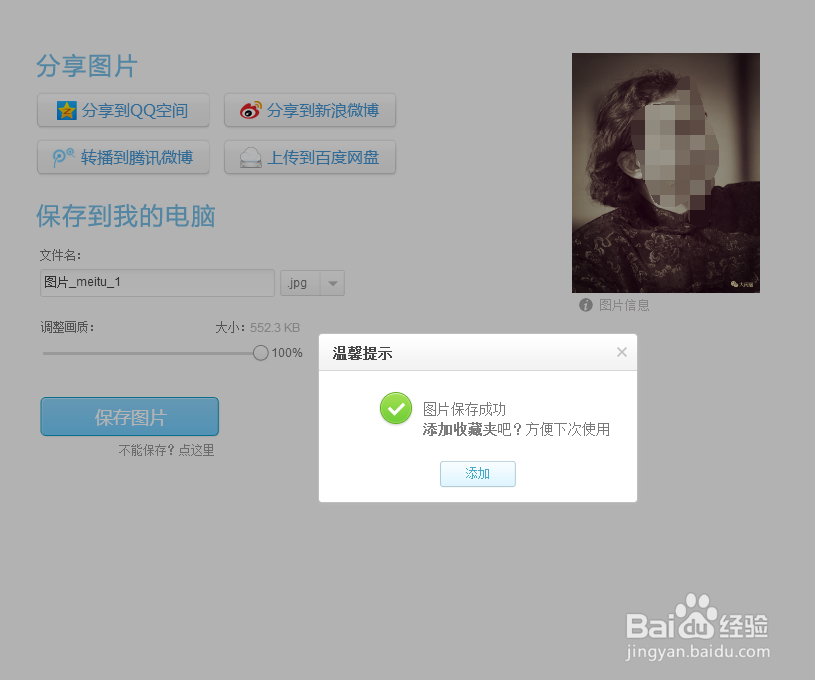美图秀秀是强大的图片制作软件,痘痉颔湄那么你知道如何通过它制作LOMO效果么?下面我们通过以下图文步骤,快速的学习下制作的技巧。

工具/原料
美图秀秀
图片素材
一、打开图片
1、在浏览器的地址栏,输入在线美图秀秀的网址。
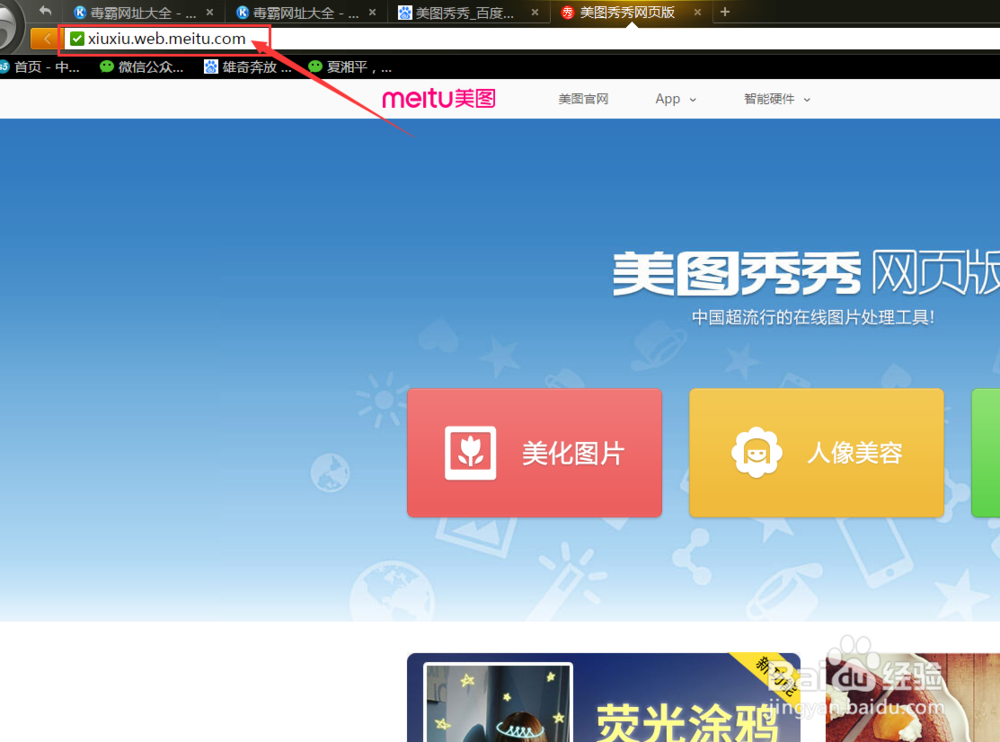
2、打开美图秀秀主界面,找到“美化图片”选项,处理图片。
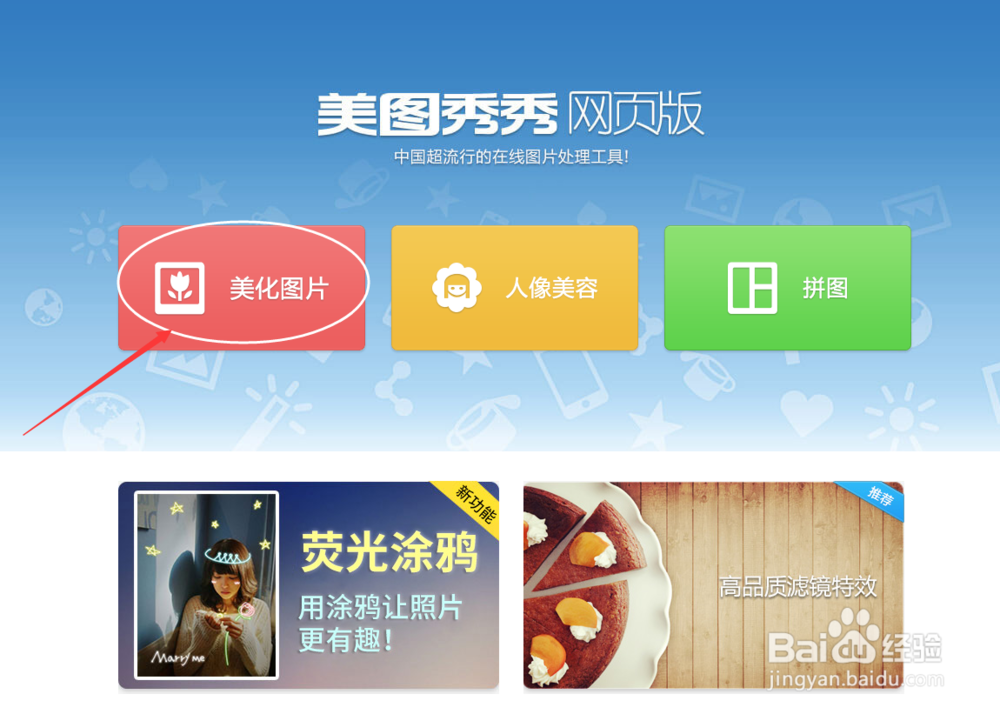
3、在弹出的新窗口,选择“打开一张照片”,准备处理图片。
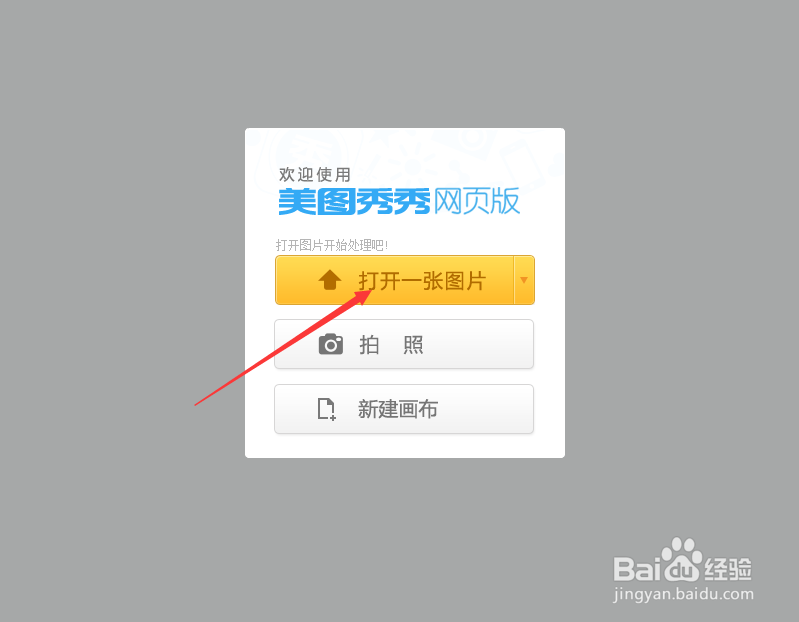
二、添加效果
1、在左侧的“特效”选项,选择“LOMO”特效组。

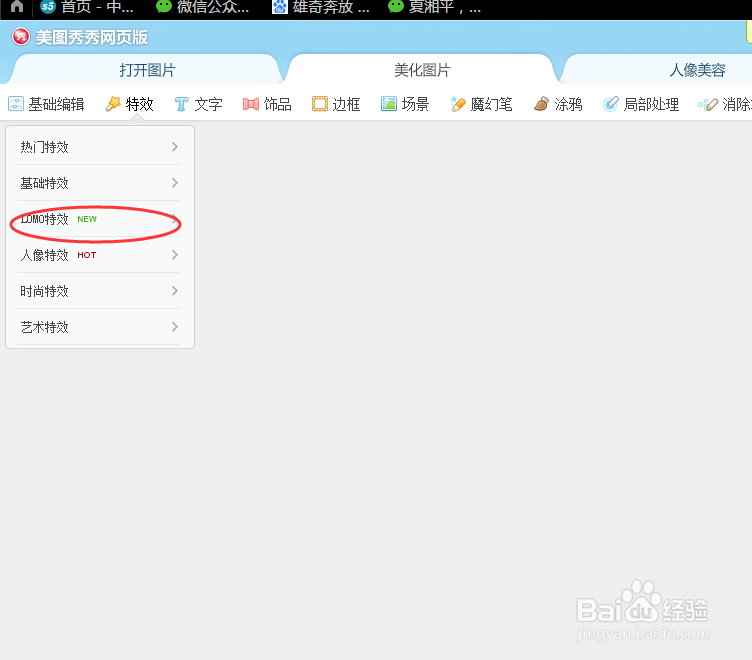
2、在“LOMO”特效组,找到“旧时光”效果,点击缩略图添加效果!
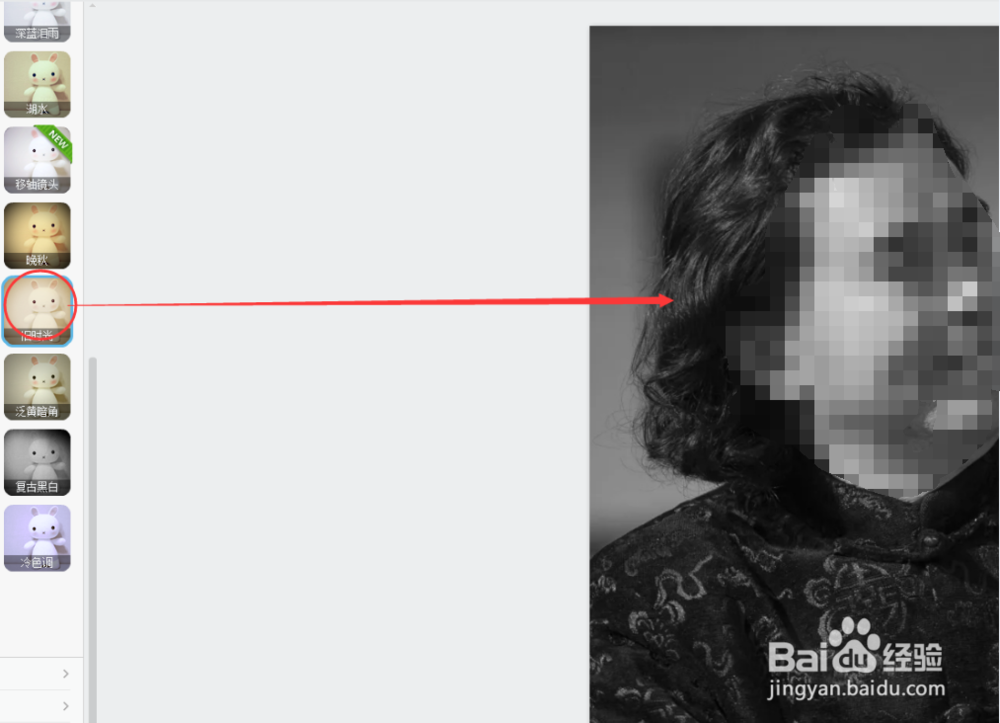
3、调整透明度,降低画面的影响程度。
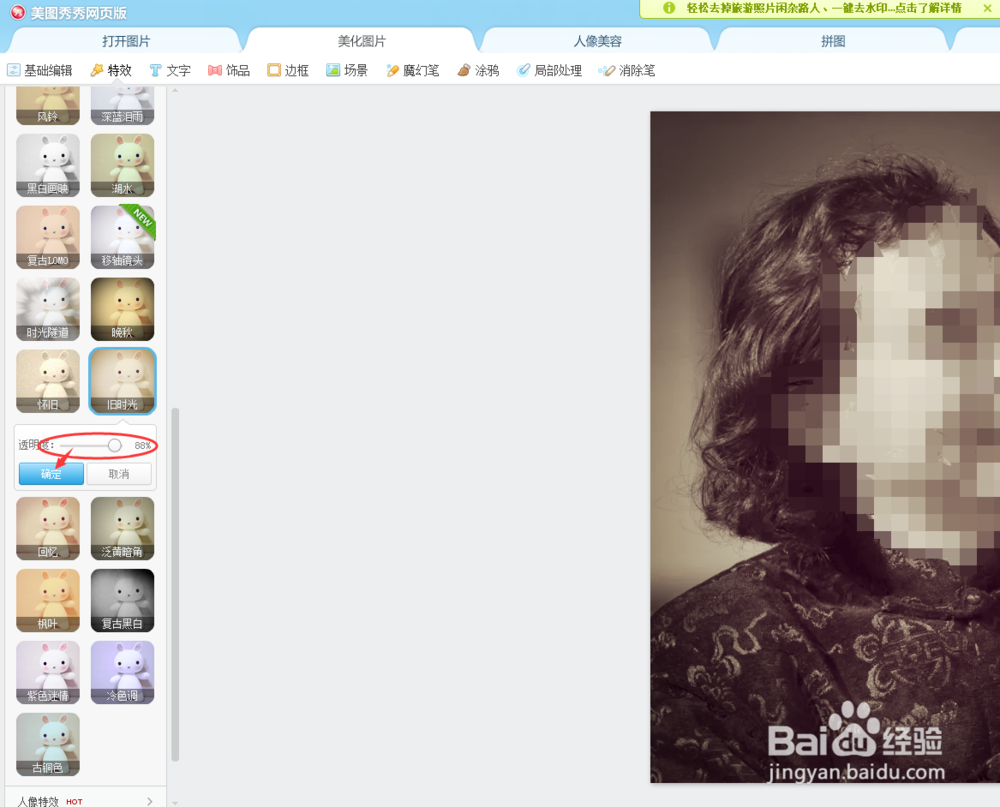
三、保存图片
1、选择“保存与分享”,将处理好的图片保存到本地。
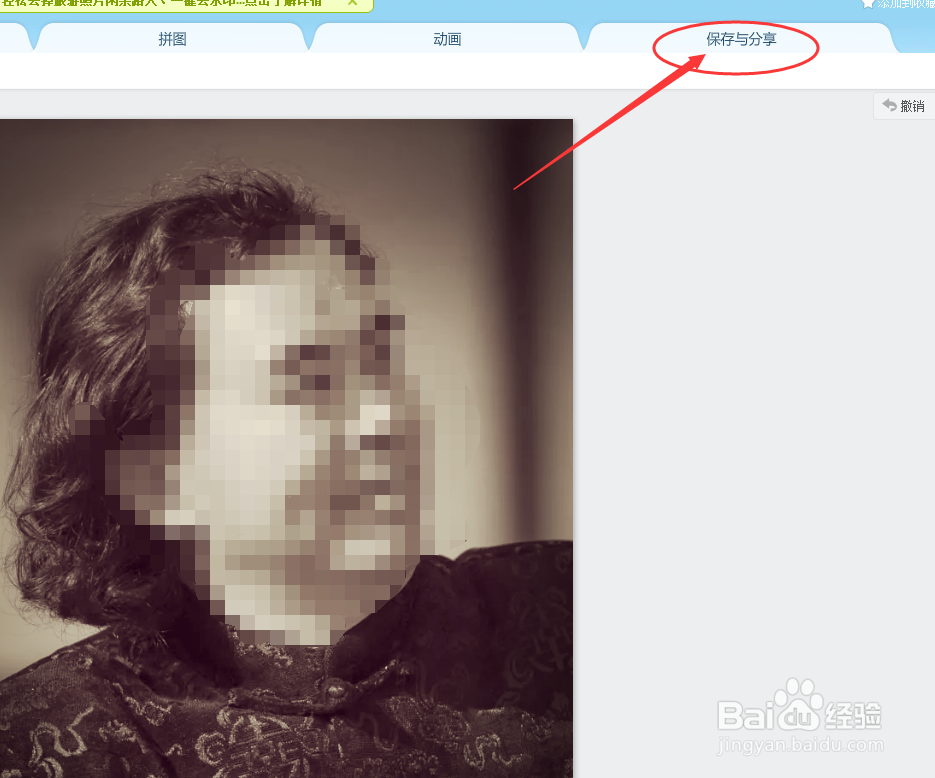
2、设定保存的质量,待加载完毕后,点击保存图片,将其保存到本地磁盘。